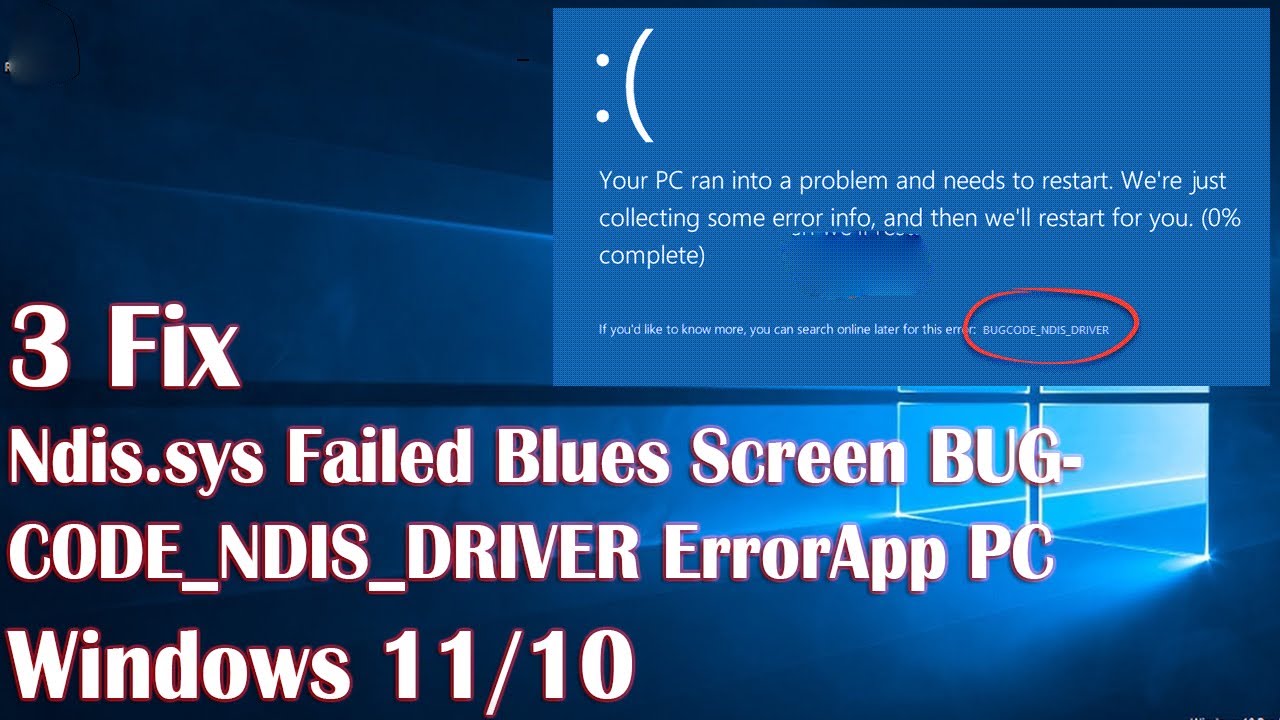Si has experimentado el molesto error de “Driver IRQL Not Less or Equal NDIS SYS” en tu sistema Windows 10, no estás solo. Este problema puede aparecer de la nada y causar frustración a los usuarios. Sin embargo, ¡no te preocupes! En esta guía completa, te proporcionaremos soluciones paso a paso para resolver este error y recuperar la estabilidad de tu sistema operativo.
Paso 1: Comprender el Error Driver IRQL Not Less or Equal NDIS SYS
Antes de abordar cualquier problema técnico, es fundamental comprender qué significa realmente el error “Driver IRQL Not Less or Equal NDIS SYS”. Este mensaje de error indica que un controlador (driver) intentó acceder a un nivel de IRQL (Nivel de Requerimiento de Integridad) que es superior al que debería tener. El archivo NDIS.SYS está relacionado con el controlador de red de Windows, por lo que es probable que el problema esté vinculado a un error en el controlador de red de tu sistema.
Paso 2: Actualizar los Controladores de Red
Una causa común de este error es que los controladores de red estén desactualizados o corruptos. Para solucionar esto, primero debes identificar el fabricante de tu tarjeta de red y visitar su sitio web para descargar los controladores más recientes compatibles con Windows 10. Una vez descargados, desinstala los controladores de red actuales desde el Administrador de Dispositivos y luego instala los nuevos controladores descargados.
Paso 3: Ejecutar el Comprobador de Archivos de Sistema (SFC)
Otra herramienta útil para resolver problemas de sistema en Windows es el Comprobador de Archivos de Sistema (SFC). Esta utilidad escanea y repara los archivos del sistema dañados, incluidos los controladores. Para ejecutar el SFC, abre una ventana de símbolo del sistema con privilegios de administrador y escribe el comando “sfc /scannow”. El proceso puede llevar tiempo, pero una vez completado, reinicia tu computadora y verifica si el error persiste.
Paso 4: Verificar la Integridad del Disco Duro
Los errores en el disco duro también pueden causar problemas de tipo “Driver IRQL Not Less or Equal NDIS SYS”. Para verificar y reparar la integridad del disco duro, puedes utilizar la herramienta CHKDSK de Windows. Nuevamente, abre una ventana de símbolo del sistema como administrador y escribe el comando “chkdsk /f /r” seguido de la letra del disco que deseas comprobar (por lo general, C:). Esta herramienta escaneará y reparará los sectores dañados en tu disco duro.
Paso 5: Desinstalar Programas Recientes
En algunos casos, la instalación de programas recientes puede interferir con los controladores del sistema y provocar errores como “Driver IRQL Not Less or Equal NDIS SYS”. Para determinar si un programa reciente está causando el problema, puedes intentar desinstalar los programas instalados poco antes de que comenzara a aparecer el error. Ve a Panel de Control > Programas > Desinstalar un programa y elimina los programas sospechosos. Luego reinicia tu computadora y verifica si el error persiste.
Preguntas Frecuentes
1. ¿Por qué aparece el error “Driver IRQL Not Less or Equal NDIS SYS” en Windows 10?
Este error suele deberse a problemas con los controladores de red, ya sea porque están desactualizados, corruptos o incompatibles con Windows 10.
2. ¿Qué debo hacer si ninguna de las soluciones propuestas resuelve el problema?
Si ninguna de las soluciones anteriores funciona, es posible que el problema sea más complejo y requiera la ayuda de un técnico especializado. Contacta al soporte técnico de Microsoft o a un profesional de IT para obtener asistencia adicional.
Con esta guía detallada, esperamos que puedas abordar con éxito el error “Driver IRQL Not Less or Equal NDIS SYS” en tu sistema Windows 10 y disfrutar de una experiencia de usuario sin interrupciones. Recuerda siempre hacer copias de seguridad de tu sistema antes de realizar cambios importantes y seguir las instrucciones con precaución para evitar posibles problemas adicionales. ¡Tu sistema estará en buen camino hacia la estabilidad y el rendimiento óptimo!